Envio de Dados
Você pode atualizar qualquer tipo de dados na origem de dados enviando os dados alterados de formulários e grades ad hoc.
Para enviar dados:
- Conecte-se à origem de dados e abra um plano ou um formulário na grade.
- Modifique os dados conforme a necessidade.
-
Certifique-se de que o cursor esteja em algum lugar na grade. Em seguida, na faixa de opções do Smart View ou na faixa de opções do provedor, clique no botão Enviar Dados:
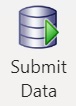
É exibida uma mensagem mostrando o andamento da operação de envio:
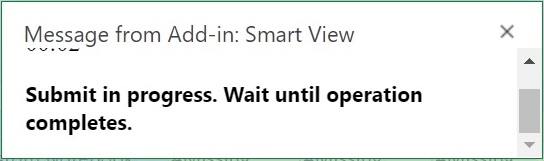
Quando você envia dados, todas as células contaminadas na planilha também são enviadas.
Quando a operação de envio estiver concluída, a mensagem de andamento será fechada automaticamente. Até a mensagem de andamento ser fechada, você não poderá fazer alterações na grade ou no formulário nem alternar para outra planilha. Para obter mais informações, consulte Diretrizes para Envio de Dados.
Nota:
Na versão do navegador do Excel 365, o botão Enviar Dados fica desativado durante a operação de envio enquanto a mensagem de andamento está em exibição. No entanto, no Excel 365 para Mac, o botão Enviar Dados não fica desativado mesmo enquanto a mensagem de andamento está em exibição. Para impedir que o Excel 365 no Mac seja suspenso, não clique no botão Enviar Dados até a mensagem de andamento ser fechada.